Tabela przestawna to zaawansowane narzędzie do analizowania danych, wykonywania obliczeń i tworzenia podsumowań, które pozwala wyświetlać porównania, wzorce i trendy wynikające z danych.
Jeśli tabela przestawna nie jest już potrzebna, zaznacz całą tabelę, a następnie naciśnij klawisz Delete, aby ją usunąć.
Jeśli pojawi się komunikat „Nie można zmienić tej części raportu w formie tabeli przestawnej”, upewnij się, że zaznaczono całą tabelę przestawną. Naciśnij klawisze Ctrl+A i ponownie naciśnij klawisz Delete.
Jeśli korzystasz z urządzenia, które nie ma klawiatury, spróbuj usunąć tabelę przestawną w następujący sposób:
-
Wybierz dowolną komórkę tabeli przestawnej, aby wyświetlić kartę Narzędzia tabel przestawnych na wstążce.
-
Kliknij pozycję Analiza tabeli przestawnej > zaznacz, a następnie wybierz pozycję Cała tabela przestawna.
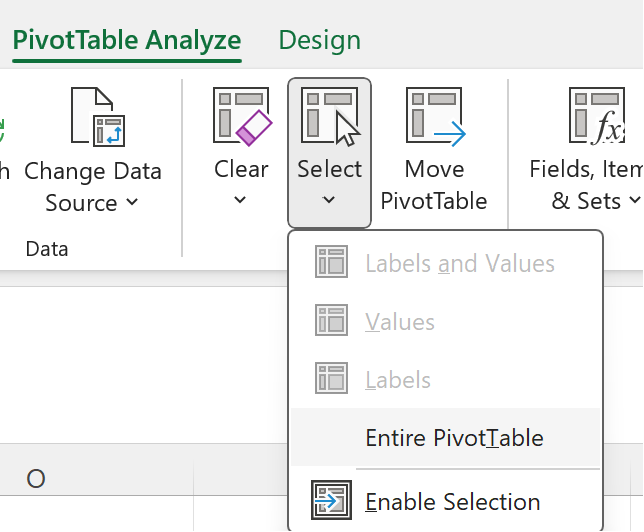
-
Wybierz komórkę w dowolnym miejscu tabeli przestawnej, aby wyświetlić opcję "Usuń".
Porada: Jeśli tabela przestawna znajduje się w oddzielnym arkuszu i nie zawiera on więcej danych, które mają zostać zachowane, szybkim sposobem usunięcia tabeli jest usunięcie arkusza.
Więcej informacji o używaniu tabel przestawnych w programie Excel
1. Kliknij prawym przyciskiem myszy komórkę w dowolnym miejscu tabeli przestawnej, aby wyświetlić menu kontekstowe.
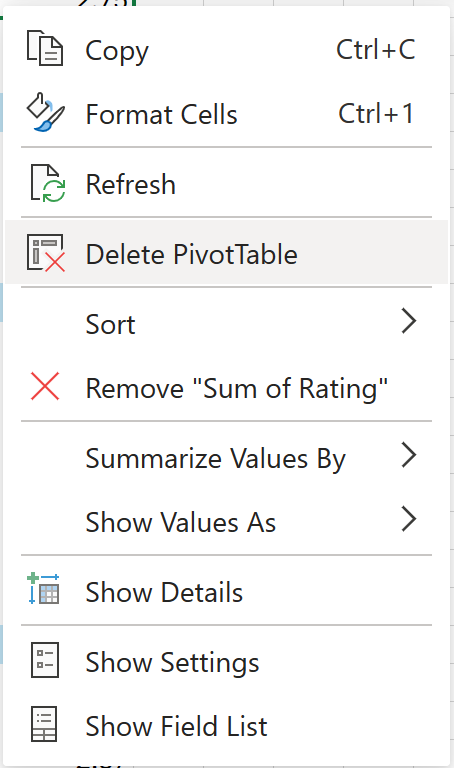
2. Wybierz pozycję Usuń tabelę przestawną.
Możesz również zaznaczyć całą tabelę przestawną (CTRL + A) i nacisnąć klawisz Delete na klawiaturze.
Jeśli tabela przestawna znajduje się w oddzielnym arkuszu, który nie zawiera żadnych innych danych, które chcesz zachować, kliknij prawym przyciskiem myszy kartę arkusza i kliknij polecenie Usuń:
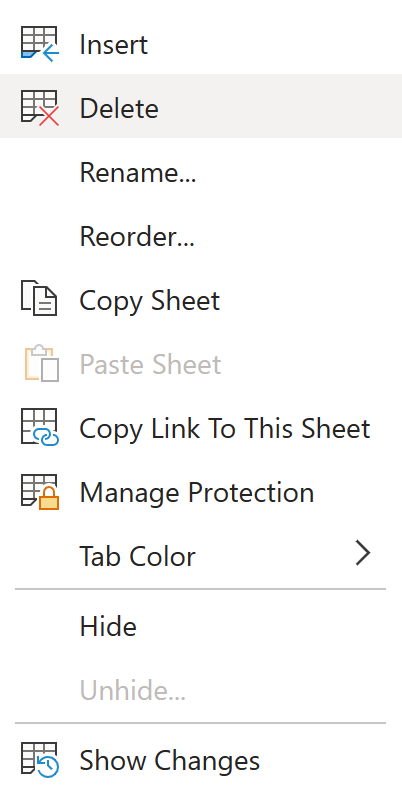
Więcej informacji o używaniu tabel przestawnych w aplikacji Excel dla sieci Web
Tabela przestawna na tablecie iPad jest dostępna dla klientów korzystających z programu Excel na tablecie iPad w wersji 2.82.205.0 i nowszych. Aby uzyskać dostęp do tej funkcji, upewnij się, że Twoja aplikacja została zaktualizowana do najnowszej wersji za pośrednictwem App Store.
Aby usunąć tabelę przestawną ze skoroszytu:
1. Naciśnij i przytrzymaj komórkę w dowolnym miejscu tabeli przestawnej, aby wyświetlić menu kontekstowe.
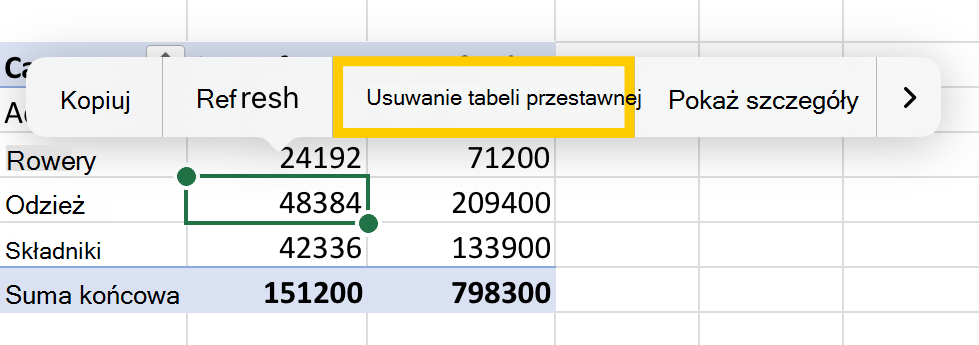
2. Naciśnij pozycję Usuń tabelę przestawną.
Możesz również zaznaczyć całą tabelę przestawną i nacisnąć klawisz delete na klawiaturze.
Porady:
-
Aby wyświetlić klawiaturę na tablecie iPad, naciśnij komórkę spoza zakresu tabeli przestawnej, a następnie naciśnij pasek formuły w górnej części obszaru arkusza:
-
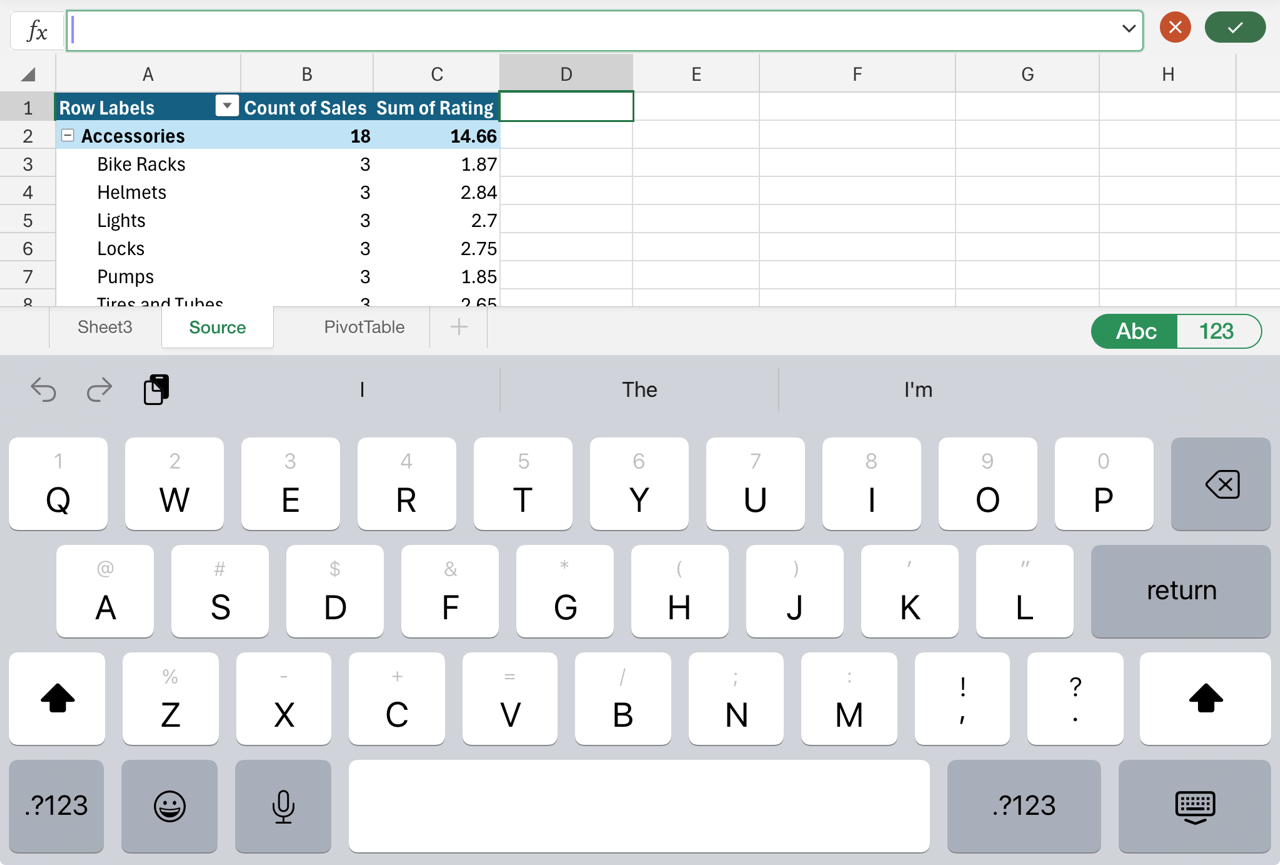
Jeśli tabela przestawna znajduje się w oddzielnym arkuszu, który nie zawiera żadnych innych danych, które chcesz zachować, naciśnij kartę arkusza u dołu ekranu i wybierz pozycję Usuń:

Możesz również usunąć wiersze lub kolumny obejmujące cały zakres tabeli przestawnej, jeśli nie zawierają one innych danych, które chcesz zachować:
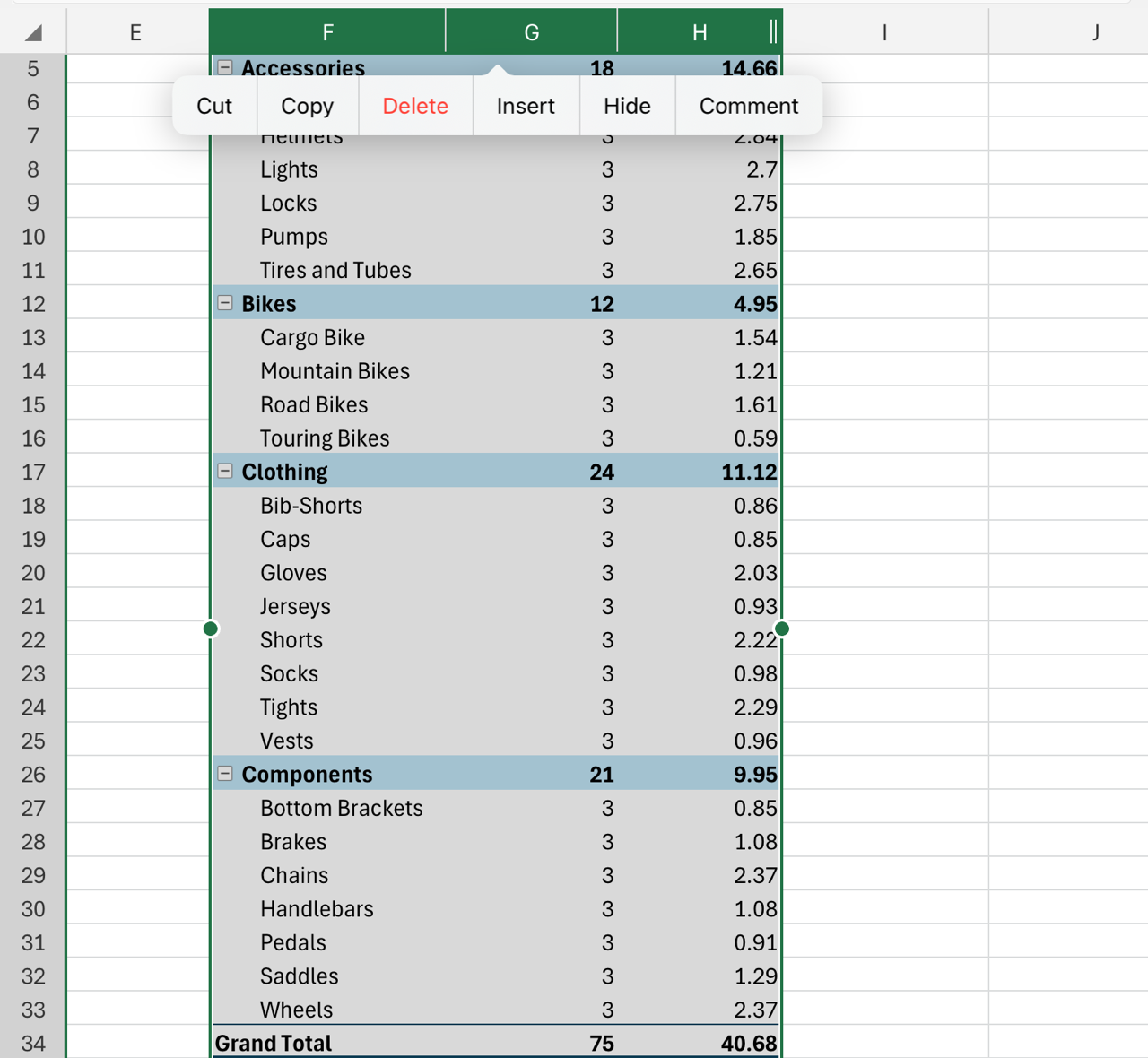
Potrzebujesz dodatkowej pomocy?
Zawsze możesz zadać pytanie ekspertowi w społeczności technicznej programu Excel lub uzyskać pomoc techniczną w Społecznościach.










